Un article invité par Rob Dweck.
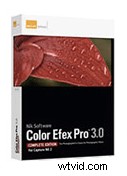 Dans mon dernier message, j'ai utilisé Nik Color Efex Pro pour apporter des modifications subtiles qui aident à attirer l'attention du spectateur sur sujet principal des images. Dans de nombreux cas, des retouches subtiles suffisent pour rapprocher une photo de votre vision du résultat final. Il y a d'autres moments où des modifications plus radicales sont nécessaires, ou peut-être une interprétation plus artistique plutôt que réaliste de la scène est souhaitée. Color Efex Pro dispose de plusieurs filtres qui fournissent un certain nombre d'effets artistiques utiles pouvant être appliqués à presque tous les types de photos.
Dans mon dernier message, j'ai utilisé Nik Color Efex Pro pour apporter des modifications subtiles qui aident à attirer l'attention du spectateur sur sujet principal des images. Dans de nombreux cas, des retouches subtiles suffisent pour rapprocher une photo de votre vision du résultat final. Il y a d'autres moments où des modifications plus radicales sont nécessaires, ou peut-être une interprétation plus artistique plutôt que réaliste de la scène est souhaitée. Color Efex Pro dispose de plusieurs filtres qui fournissent un certain nombre d'effets artistiques utiles pouvant être appliqués à presque tous les types de photos.
Il existe de nombreuses raisons d'opter pour un rendu plus artistique d'une image. Cette image de Vernazza dans le parc national des Cinque Terre en Italie est le résultat de mon désir de faire une vision différente d'un lieu emblématique. Chaque année, des milliers de voyageurs passent devant le belvédère où j'ai installé mon trépied pour cette image, et vous pouvez trouver des centaines, voire des milliers de photographies en ligne qui ont été prises à partir de cet endroit même. Comme tous les sujets devenus clichés photographiques, c'est un de ces lieux qui se photographie pratiquement. Donc, la première question que je me pose quand je suis dans ce type de décors, c'est comment puis-je le photographier d'une manière qui n'a pas été vue un million de fois auparavant ?
Étant donné que la plupart des gens photographient à la lumière du jour, l'une des choses les plus faciles à faire est de prendre des photos après le coucher du soleil ou avant qu'il ne se lève. Le crépuscule est l'un de mes moments préférés pour photographier, et cette photo explique mieux pourquoi que n'importe quel mot que je pourrais écrire. Effectivement, quand je suis revenu juste avant le coucher du soleil, j'étais la seule personne au belvédère. Au fur et à mesure que le ciel s'assombrissait, les lumières de la ville devenaient plus lumineuses et j'ai continué à photographier jusqu'à ce que j'aie trouvé un bon équilibre entre les deux. Parmi les nombreuses compositions et expositions différentes que j'ai faites, celle-ci était ma préférée.

Après un traitement initial dans Lightroom, j'ai exporté le fichier et l'ai ouvert dans Photoshop. J'ai utilisé un plug-in séparé pour réduire le bruit dans le ciel et j'ai ouvert Color Efex Pro. J'ai plusieurs filtres préférés sur lesquels je compte, et l'un d'eux est Sunshine.
Le filtre Sunshine sur scène de nuit ? Oh oui! L'une des choses que j'aime le plus à propos de beaucoup de ces filtres est qu'ils fournissent d'excellents effets lorsqu'ils ne sont pas utilisés pour leur objectif initial. Donc, même si c'est censé donner l'impression que ma photo a été prise par une journée ensoleillée, mon intention en l'utilisant était d'ajouter plus de contraste entre la verdure au premier plan, les lumières de la ville et le bleu du ciel et de l'eau.
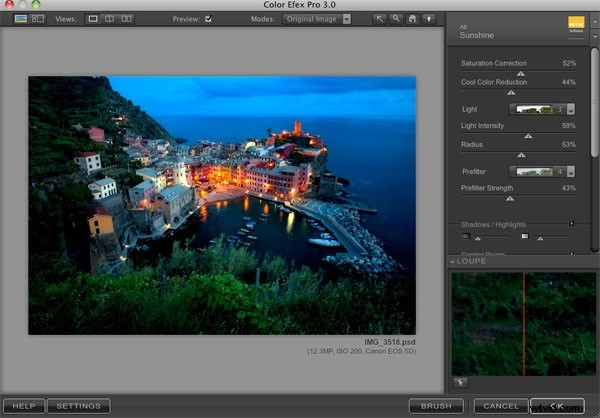
Les paramètres Light et Prefilter sont là où réside le plaisir dans ce plug-in. Les quatre préréglages du menu déroulant Lumière sont destinés à simuler différents effets de lumière solaire. Ne voulant pas donner l'impression que la photo a été prise de jour, j'ai utilisé le réglage trois avec une intensité de 59 %. Le menu Préfiltre est l'endroit où vous pouvez vraiment devenir fou avec la couleur car les différents paramètres font ressortir différentes tonalités. Bien qu'il soit tentant d'aller avec une saturation excessive, je voulais éviter qu'elle ne paraisse surtraitée. En utilisant le préfiltre 4 à 43 %, j'ai pu augmenter le contraste et la saturation sans que cela paraisse criard et exagéré.
Vous remarquerez peut-être deux petits curseurs intitulés Shadows/Highlights sous les curseurs Prefilter. Ces curseurs se trouvent dans la plupart des filtres Color Efex Pro et, bien qu'ils soient petits, ils font des merveilles lorsque le filtre sélectionné bloque les ombres ou masque les hautes lumières. Souvent, un petit ajustement avec les curseurs Ombres/Rehauts fait une grande différence. Le contraste supplémentaire des paramètres que j'ai choisis rendait les zones d'ombre plus sombres que je ne le souhaitais, donc un petit coup de pouce sur le curseur Ombres et le détail dans ces zones était de retour.
Une fois que la couleur et le contraste étaient plus proches de ce que je voulais, il était temps d'améliorer l'ambiance de la scène via le filtre Glamour Glow. Ceci est un autre cas d'utilisation d'un filtre dans une situation non prévue à l'origine. Glamour Glow est principalement utilisé pour obtenir une peau lisse et éclatante dans les portraits, mais c'est incroyable ce qu'il fera à d'autres sujets. Pour cette scène, je voulais juste un peu de lueur éthérée sur les bâtiments et le premier plan. Avec seulement 3 curseurs qui font exactement ce que disent leurs étiquettes, il n'a pas fallu longtemps pour obtenir des résultats satisfaisants. Plutôt que de l'appliquer à l'image entière, j'ai cliqué sur le bouton Pinceau et l'ai brossé sur les bâtiments et la verdure au premier plan.
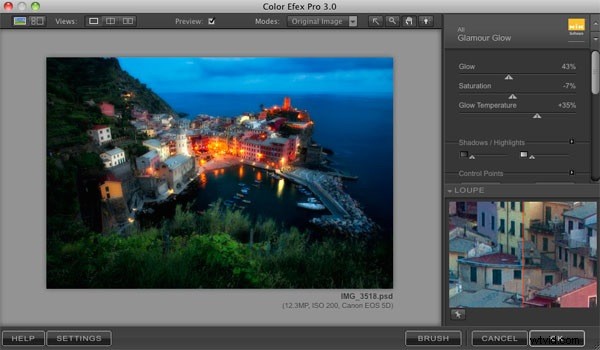
L'image était plus proche de ce que j'avais imaginé, mais pas tout à fait là. Je voulais un bleu plus profond et plus saturé dans le ciel et la mer ainsi qu'une légère vignette. J'ai utilisé Nik Viveza pour affiner la couleur (plus d'informations sur Viveza dans un prochain article) et j'ai créé la vignette dans Color Efex Pro comme décrit dans mon deuxième article.

Le résultat était, à mes yeux, une image rendue artistiquement qui ne ressemblait pas à toutes les autres photographies prises à cet endroit. Comme vous pouvez le voir en regardant l'image finale, j'aime le ciel d'un bleu profond et j'aime la façon dont les couleurs chaudes de la ville contrastent avec le bleu. Cela ressemblait à ce que j'avais imaginé lorsque j'ai composé la scène dans mon esprit.
Comme toujours, il y avait plusieurs façons d'arriver à ce résultat, avec ou sans plug-ins, et aucune bonne ou mauvaise façon de traiter l'image. Certains pourraient préférer les tons plus plats avant le traitement et considérer les couleurs plus vives de l'image finale surtraitées et d'autres peuvent pousser le traitement encore plus loin. Avec uniquement les filtres Sunshine et Glamour Glow de Color Efex Pro, vous pouvez aller dans les deux sens et obtenir d'excellents résultats.
Rob Dweck est un photographe basé dans la baie de San Francisco, spécialisé dans la photographie de paysage et de nature. Son travail peut être consulté sur robdweck.com.
